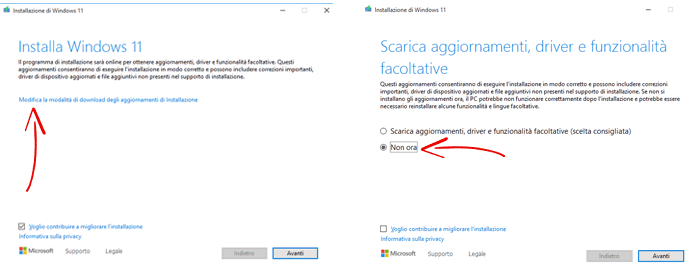Se intendi aggiornare Windows 10 a Windows 11, devi avere installato almeno Windows 10 versione 20H1 o successiva. Quindi se non hai questa versione, prima effettua l’aggiornamento da Windows Update e poi puoi procedere all’aggiornamento con Windows 11.
Sempre tramite Windows Update ti verrà notificata la possibilità di scaricare ed installare gratuitamente Windows 11. Quindi l’operazione è molto semplice, è come installare un aggiornamento direttamente da Windows 10.
Con l’aggiornamento non perdi alcun file o applicazione già presente su Windows 10.
Se invece il tuo PC con Windows 10 non è compatibile con Windows 11 a causa della mancanza del TPM 2.0, il messaggio di errore che ti compare è il seguente: “Il PC deve supportare TPM 2.0“.
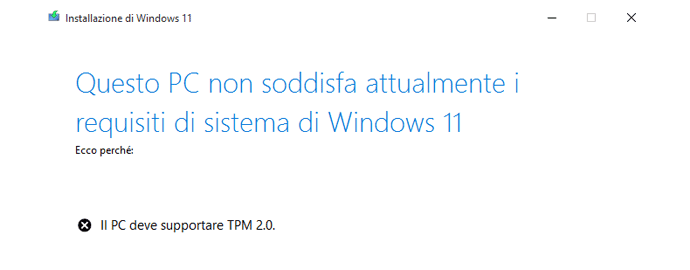
Altri problemi che ti impediscono di aggiornare possono essere:
- Il processore non è attualmente supportato per Windows 11
- Il PC deve supportare l’avvio protetto
In tutti questi casi scarica la ISO di Windows 11, come ti ho indicato nei paragrafi precedenti. Poi apri la ISO e copia tutto il contenuto in una cartella sul desktop del PC. Nel mio caso ho chiamato la cartella “Windows 11”.
Apri la cartella dove hai copiato i file della ISO ed entra nella cartella “sources“, infine elimina il file denominato “appraiserres.dll“.
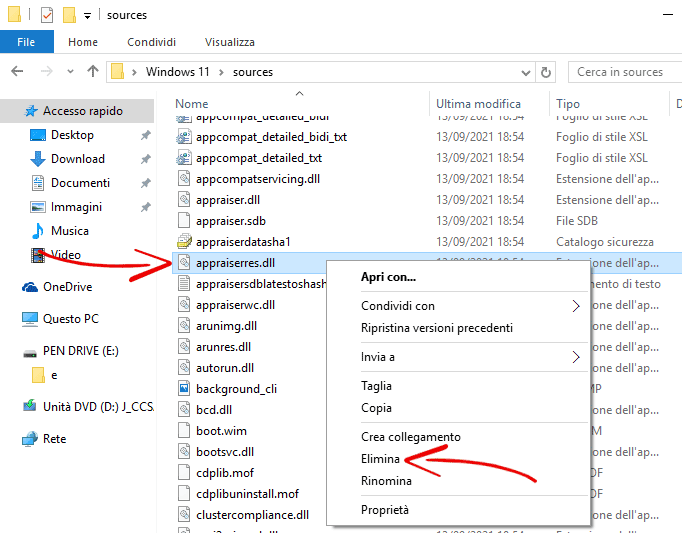
Adesso torna indietro nella cartella principale, quindi nel mio caso nella cartella chiamata “Windows 11”, e fai partire il “setup“.
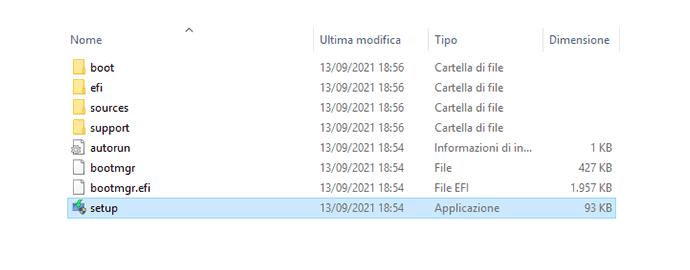
A questo punto è fondamentale cliccare su “Modifica la modalità di download degli aggiornamenti di Installazione” e selezionare “Non ora“. Se vuoi, puoi anche togliere la spunta su “Voglio contribuire a migliorare l’installazione”. Poi puoi andare avanti.
Il controllo del TPM 2.0, avvio protetto e CPU viene saltato e potrai aggiornare Windows.